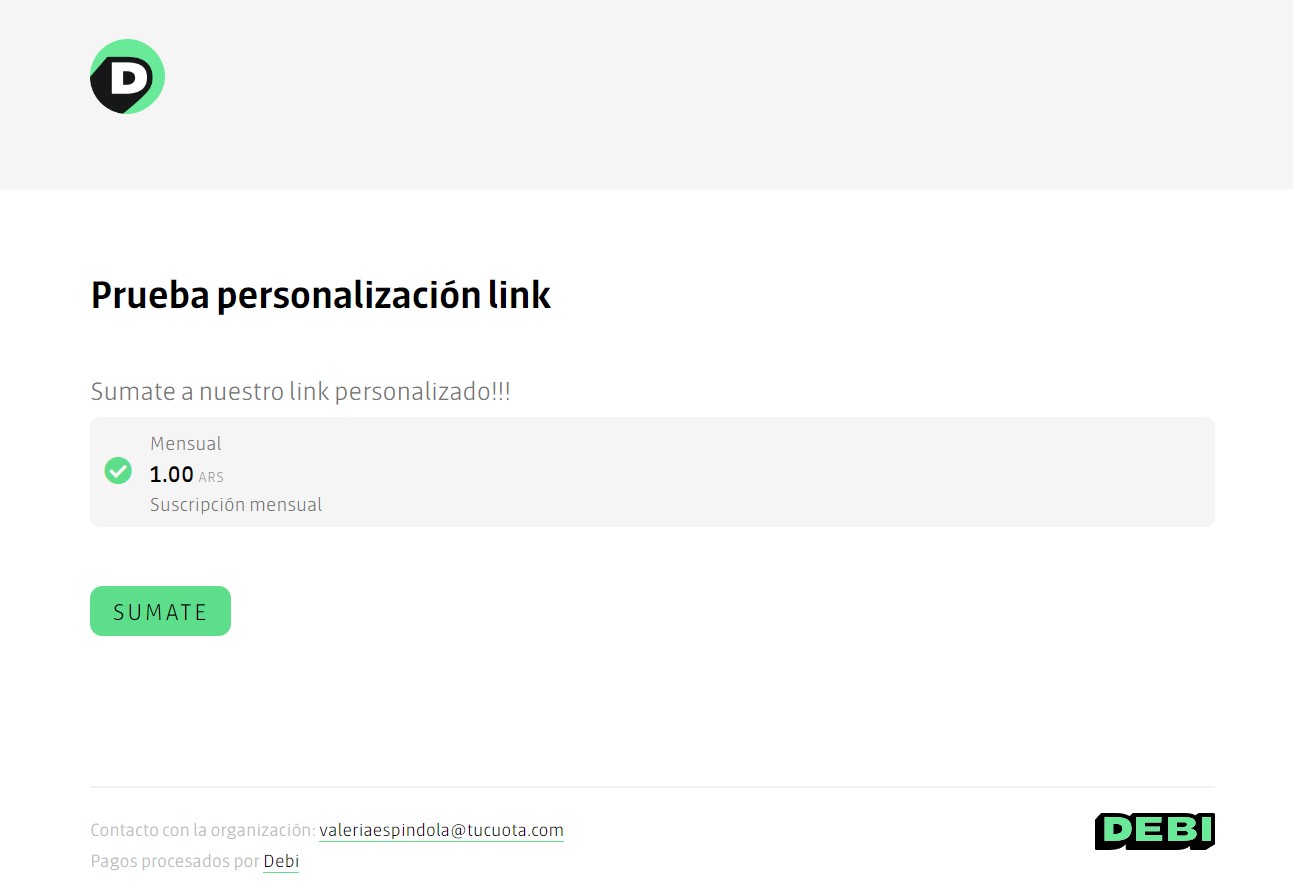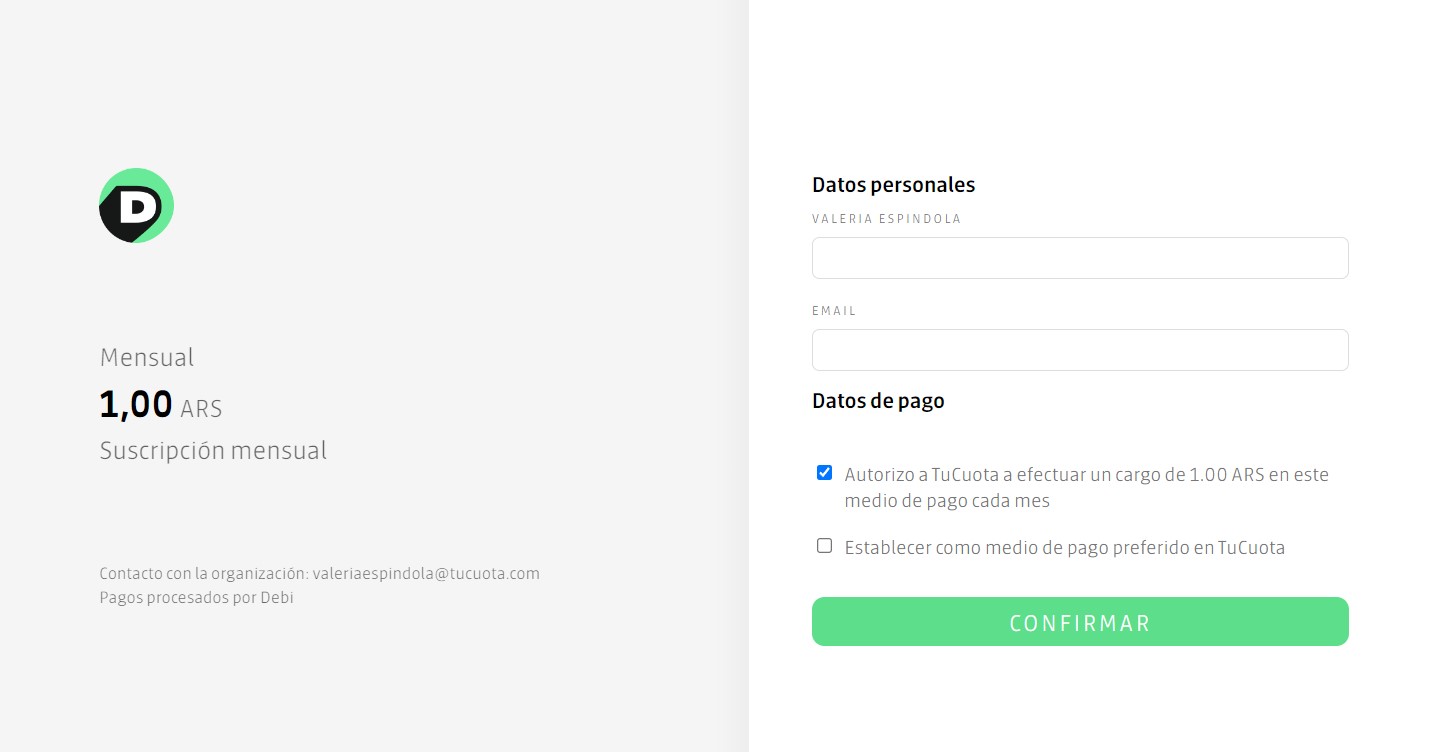Links suscripciones y adhesiones
Debi ofrece de manera integrada en la plataforma una herramienta para la generación de formularios de cobro de manera rápida y simple.
Los tipos de formularios posibles son los siguientes:
Links de pago único: Como su nombre detalla, son links que se generan para asociar un pago de una única vez al solicitante.
Adhesiones: Las adhesiones se utilizan para autorizar a tu organización a realizar la cobranza en un medio de pago, permitiendo modificar los montos sin necesidad de una solicitud de autorización.
Suscripciones: Las suscripciones se utilizan para adherir al solicitante a pagos recurrentes o planes.
Cómo crear un formulario:
Para crear un Formulario debemos acceder a Links en la barra lateral izquierda, y luego presionar el botón Crear Link.
Una vez ahí, podremos completar los siguientes campos:
- Título: Título que llevará el formulario.
- Texto: Breve descripción que se visualizará en el formulario
- URL de redirección: Una vez que el solicitante complete el proceso, será redirigido a esta url (incluir http:// o https://)
- Personalización para el botón: Nombre del botón que confirma el proceso
- Personalización para el nombre: Nombre del campo a completar por el solicitante donde indicará su nombre, razón social, etc.
- Tipo de link: Los detallados al principio de este documento. Según se seleccione, se deberán completar las formas de pago o no.
- Formas de pago: Permite completar las opciones de pago, tanto de pagos únicos como suscripciones. Es posible agregar opciones según se desee, teniendo que indicar la descripción de la opción, el monto (con valor o a elección) y la disponibilidad o no de cuotas con su cantidad, téngase en cuenta que las cuotas se comportarían como una suscripción, es decir, no sería una financiación, sino que se genera un pago tantos meses como lo indiquen las mismas.
- Opciones avanzadas: Este apartado le permite al cliente agregar campos extra a los formularios que se asociarán a los pagos o a los clientes según se indique. Por ejemplo, si deseo pedirle al solicitante que complete su número de documento, debería crear un nuevo campo asociado al cliente indicando su nombre, etiqueta del campo en el formulario, el tipo (para este caso número), y la obligatoreidad o no del mismo.
Una vez finalizada la carga del link, el mismo puede ser previsualizado, editado, desactivado o compartido según se desee. Para esto se debe acceder a Links nuevamente y seleccionar el ícono de opciones de la derecha.
Cómo generar QR que apunte a un link.
Desde nuestra plataforma, no contamos con la opción de generar un código QR directamente. Sin embargo, tienes la opción de utilizar generadores externos, como el siguiente: QRCode Monkey. Una vez ingreses a este generador, podrás crear tu código QR personalizado.
Recuerda que el enlace que utilices para generar el código QR deberá apuntar a la ruta del link que deseas.
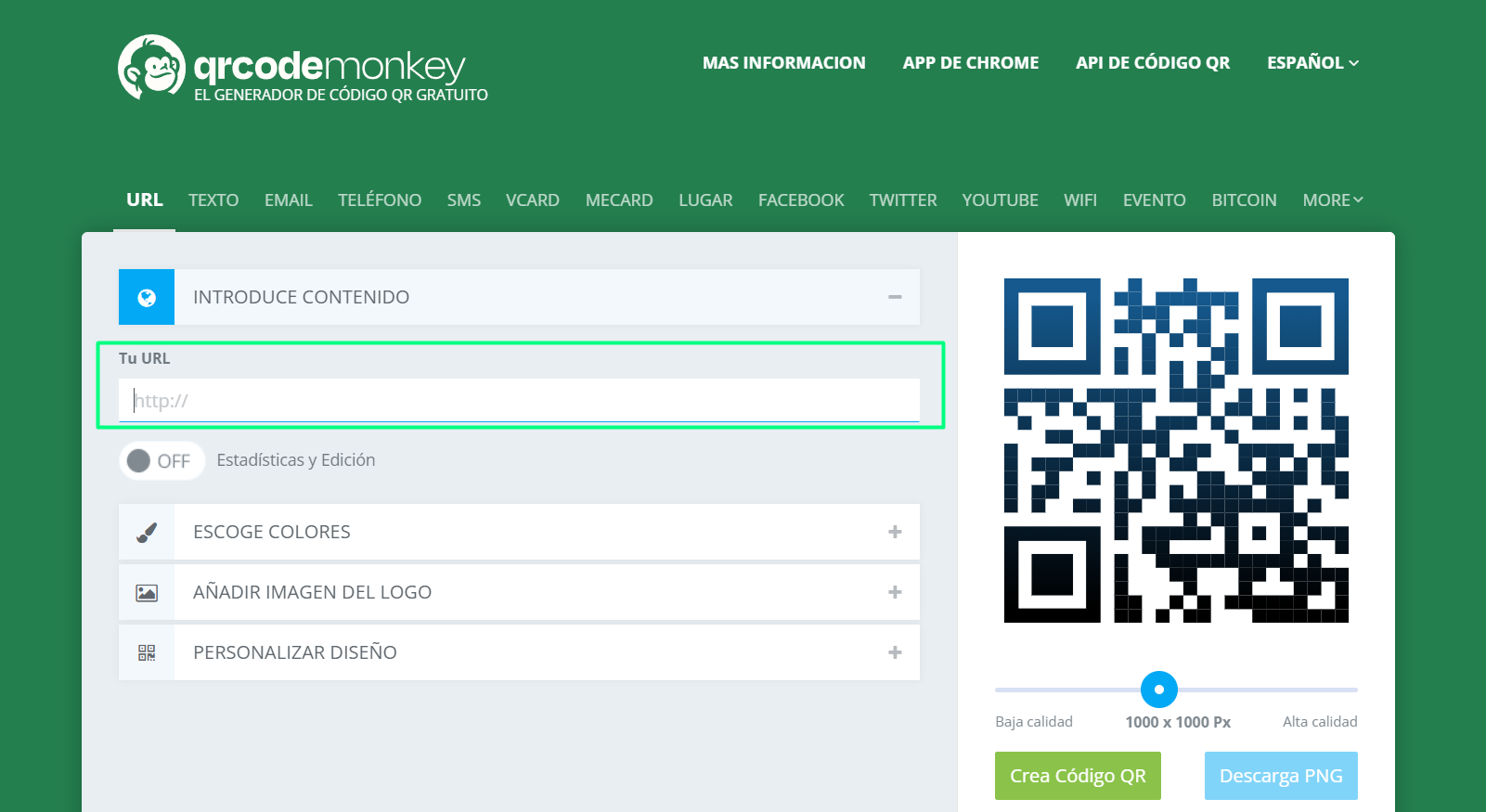
Desactivar o eliminar un link.
Si deseas desactivar o eliminar un enlace, puedes hacerlo fácilmente. Al igual que la creación de un enlace, también se ofrece la posibilidad de archivar, desactivar o eliminar un enlace. Al desactivar un enlace, la URL ya no estará activa para recibir nuevas suscripciones, pero las suscripciones activas que dependen de ese enlace no se verán afectadas.
Puedes realizar estas acciones de forma individual, seleccionando un solo enlace, o seleccionando varios enlaces a la vez.
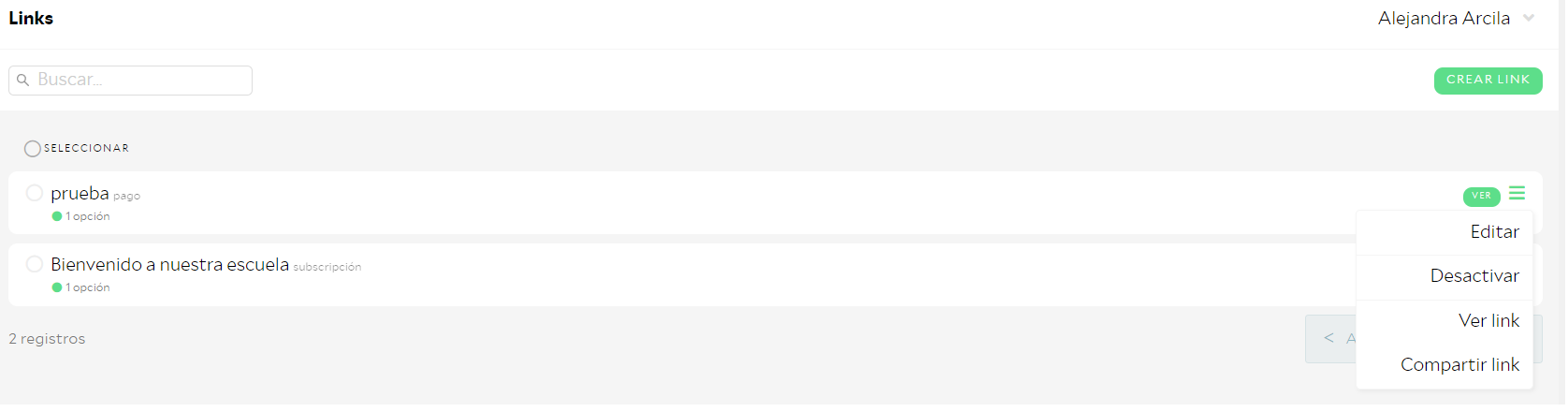
Si seleccionas varios enlaces, se activará un nuevo botón con las opciones que se pueden aplicar a esos enlaces seleccionados, como se muestra en la siguiente imagen:
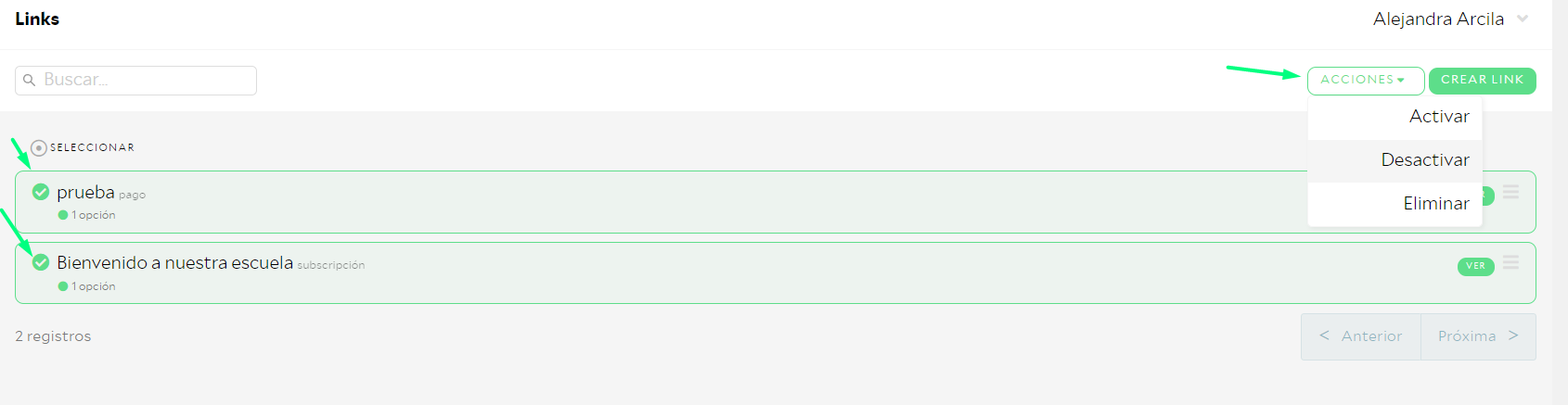
Instrucciones para Personalizar un Link.
Esta herramienta requiere una solicitud para que podamos agregarla, ya que posee un costo mínimo.
Personalización:
- Al crear un enlace, tendrás la opción de personalizarlo para que refleje mejor tu marca o propósito.
Logotipo:
- Puedes agregar un logotipo personalizado. Sube la imagen de tu logotipo y selecciónala para que aparezca junto al enlace. Esto ayuda a aumentar el reconocimiento de marca y la credibilidad.
Colores:
- Tienes la opción de elegir los colores que se utilizarán para el fondo y el botón. Esta personalización te permite adaptar el enlace al esquema de colores de tu marca o a tus preferencias personales y puede ayudar a destacarlo o integrarlo con el diseño de tu página web u otros materiales.
Usar Predeterminado:
- Si prefieres no personalizar el color de fondo, puedes optar por utilizar el color predeterminado proporcionado por la plataforma. Esta opción es útil si deseas mantener la simplicidad o si el color predeterminado se adapta bien a tu diseño.
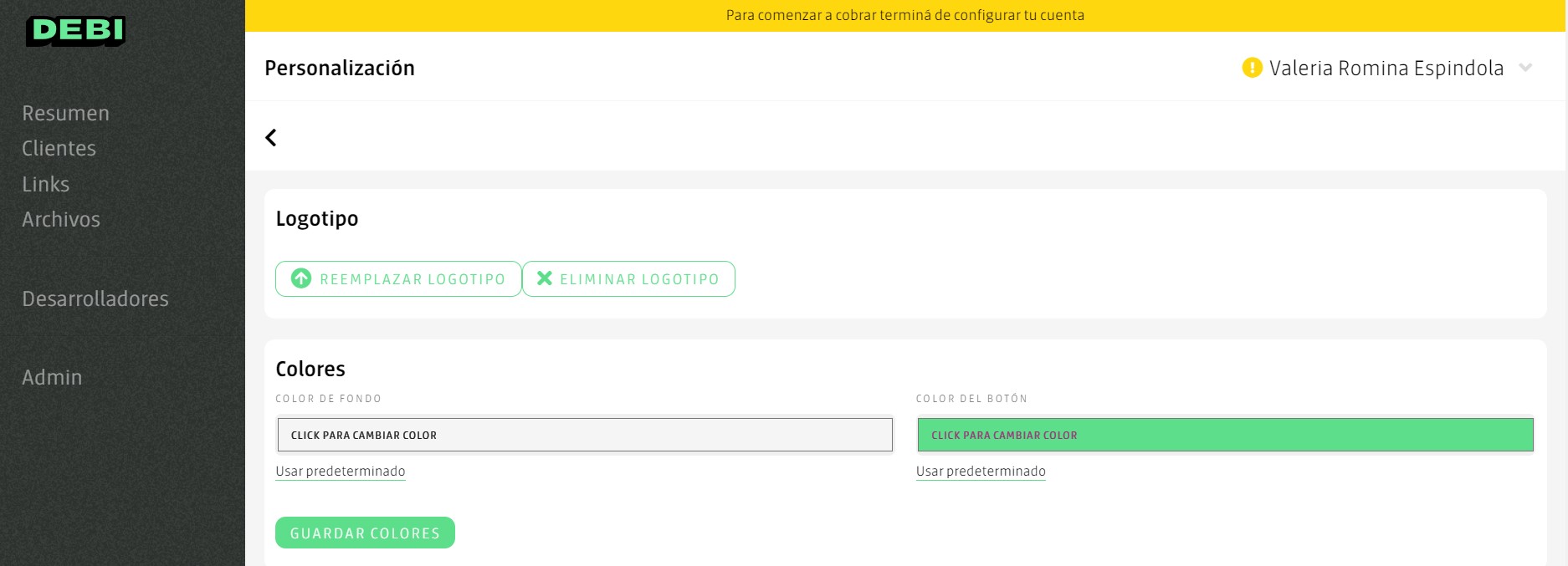
Ejemplo agregando el logo y usando los colores predeterminados: